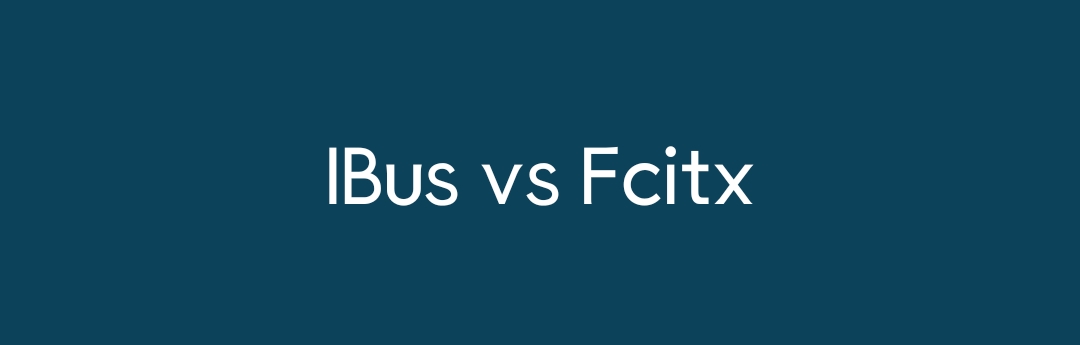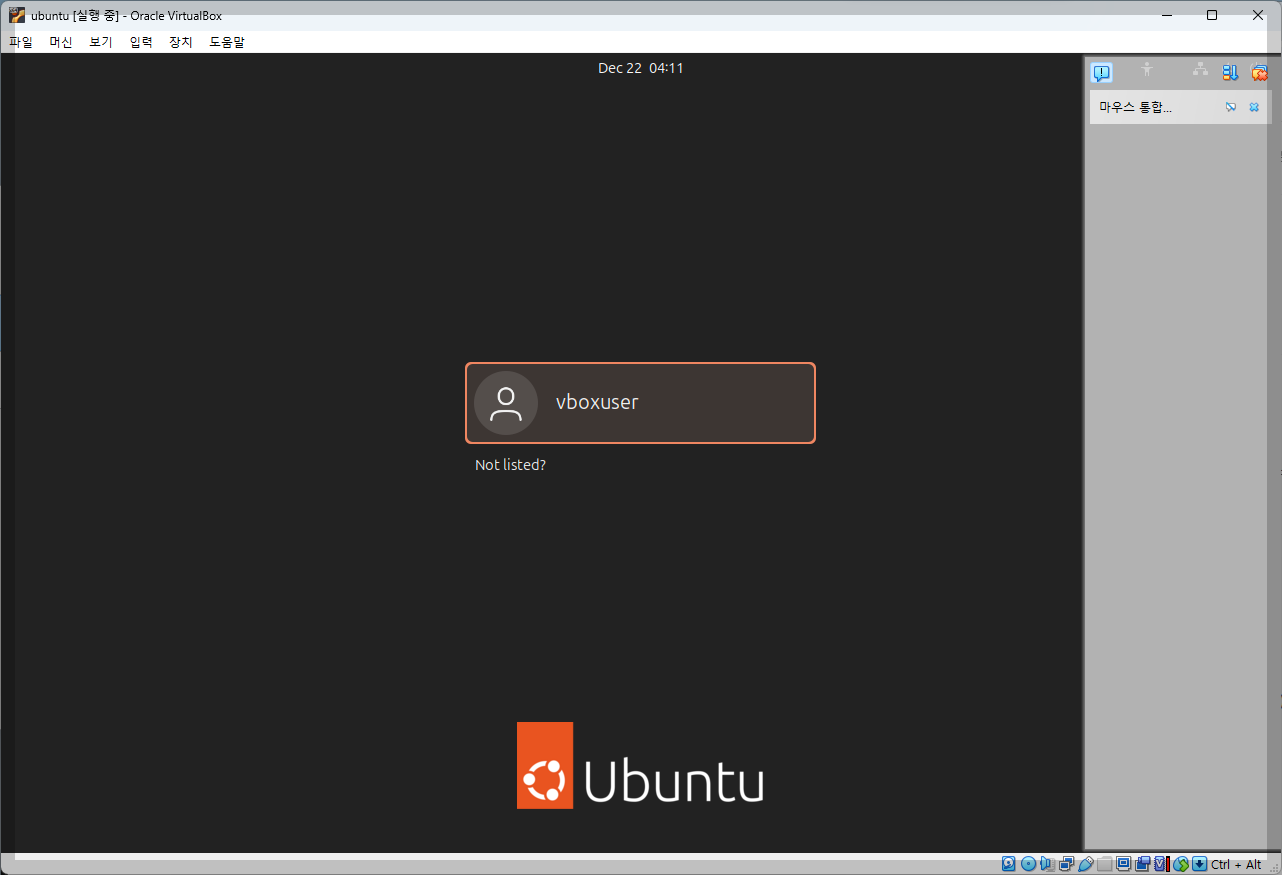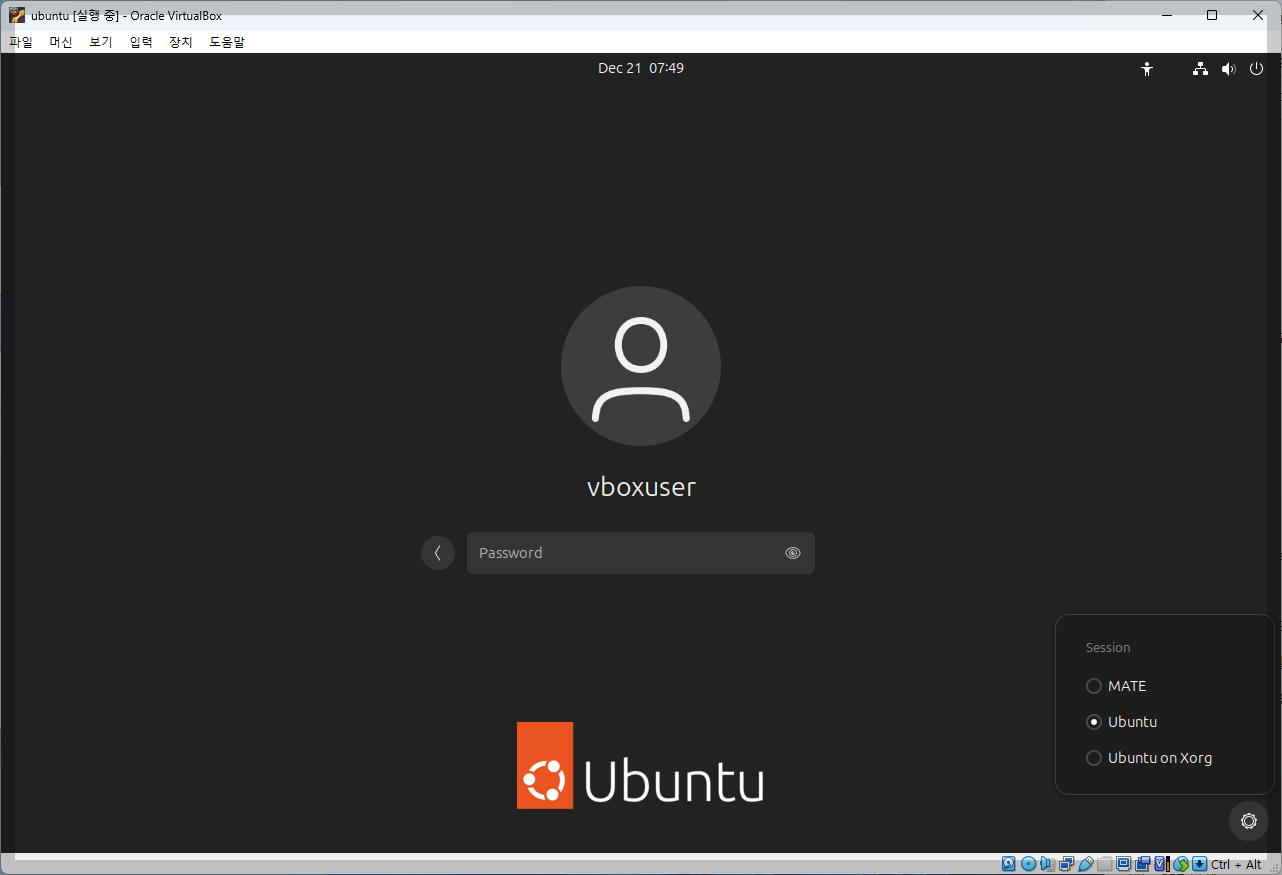John the Ripper는 주로 암호 해독 및 보안 테스트에 사용되는 오픈 소스 도구로, 시스템 관리자가 비밀번호의 강도를 평가하고 취약점을 식별하는 데 활용됩니다. 이 도구는 다양한 플랫폼(예: Linux, macOS, Windows)에서 동작하며, 다수의 해싱 알고리즘을 지원하는 점이 특징입니다.주요 기능 및 특징1. 비밀번호 해시 분석다양한 해싱 알고리즘(SHA-256, MD5, bcrypt 등)을 지원하여 비밀번호의 강도 테스트가 가능합니다.일반적인 사용자 계정 파일(예: /etc/passwd 및 /etc/shadow)을 분석할 수 있습니다.2. 다양한 공격 방식 지원사전 공격(Dictionary Attack): 사전에 저장된 단어 목록을 활용해 비밀번호를 시도합니다.무차별 대입 공격(Brut..